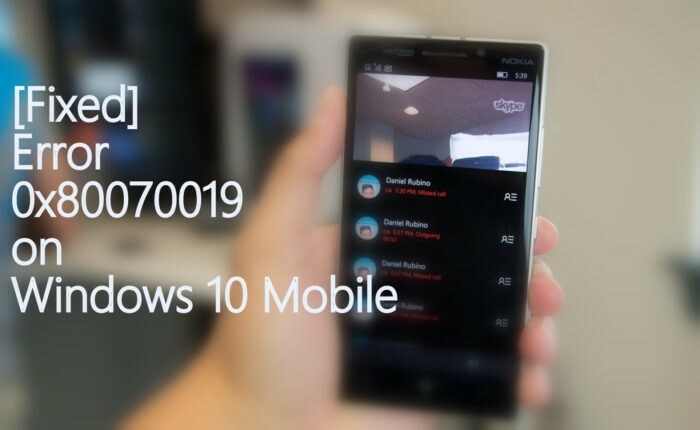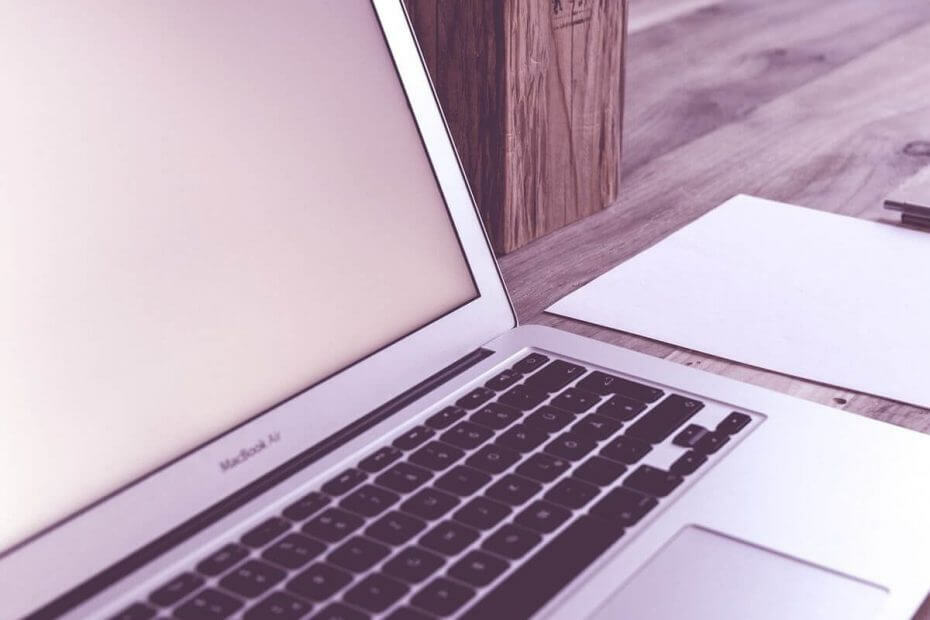
Это программное обеспечение будет поддерживать ваши драйверы в рабочем состоянии, тем самым защищая вас от распространенных компьютерных ошибок и сбоев оборудования. Проверьте все свои драйверы сейчас за 3 простых шага:
- Скачать DriverFix (проверенный файл загрузки).
- Нажмите Начать сканирование найти все проблемные драйверы.
- Нажмите Обновите драйверы чтобы получить новые версии и избежать сбоев в работе системы.
- DriverFix был загружен 0 читатели в этом месяце.
Встреча Windows больше не обнаруживает домашнюю группу в этой сети очень раздражает сообщение об ошибке. Это означает, что вы не сможете делиться своими файлами в своей сети.
Опция HomeGroup внутри Windows позволяет вам подключать все ПК, которые у вас есть в одном месте, к единой сети, что позволяет вам обмениваться файлами и принтерами между ними.
Сообщение об ошибке появляется всякий раз, когда пользователь с несколькими устройствами Windows обновляет некоторые или все компьютеры до Windows 10, когда домашняя группа активирована.
В сегодняшней статье мы рассмотрим некоторые из лучших способов решения этой проблемы. Читай дальше, чтобы узнать больше.
Что делать, если Windows не может обнаружить домашнюю группу в этой сети?
1. Временно отключите антивирус и брандмауэр на вашем ПК
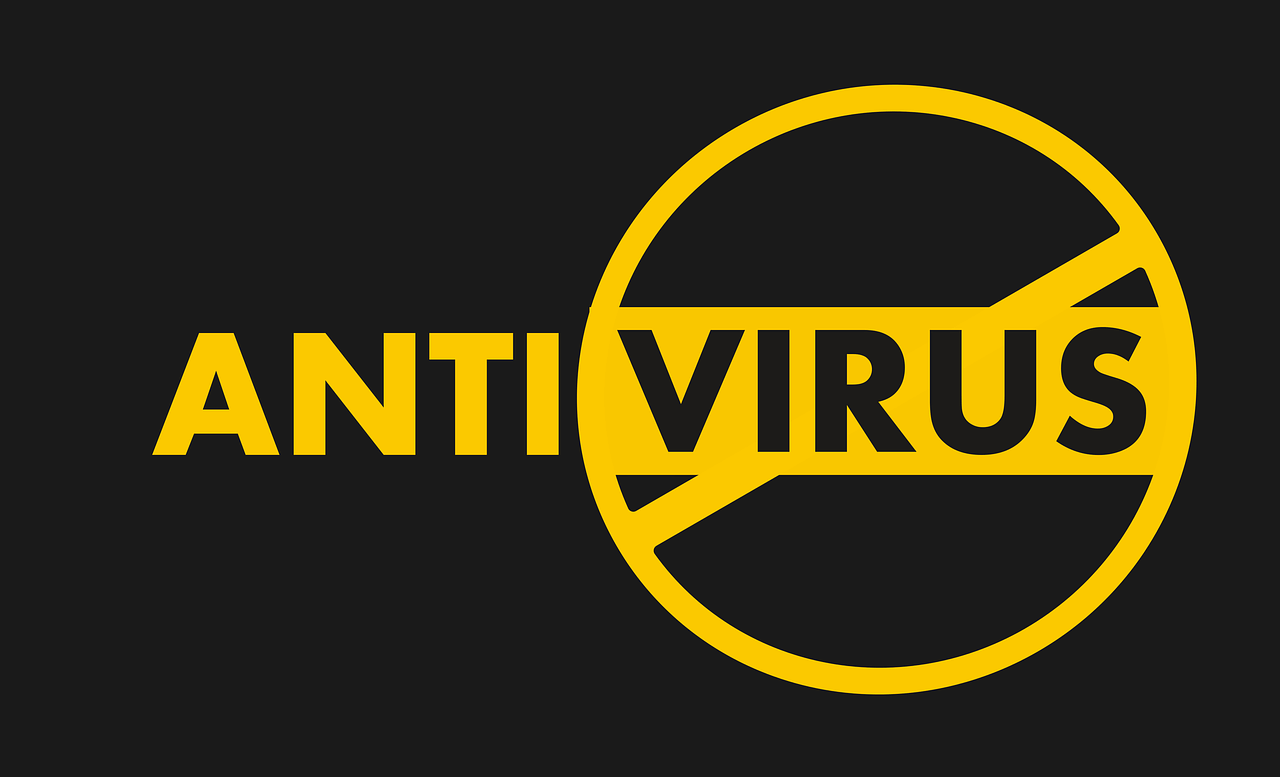
- Из-за конфликта, вызванного обновлением ваших компьютеров до Windows 10, когда домашняя группа активна, очень важно, чтобы мы исключили любые другие возможности блокировки процесса.
- По этой причине вам следует отключить все антивирусные программы и брандмауэры и попытаться подключиться к HomeGroup.
- Если этот метод не работает, попробуйте следующий.
Хотите удалить домашнюю группу раз и навсегда? Вот краткое руководство, как это сделать!
2. Выйти из домашней группы только на том компьютере, который изначально использовался для создания группы.
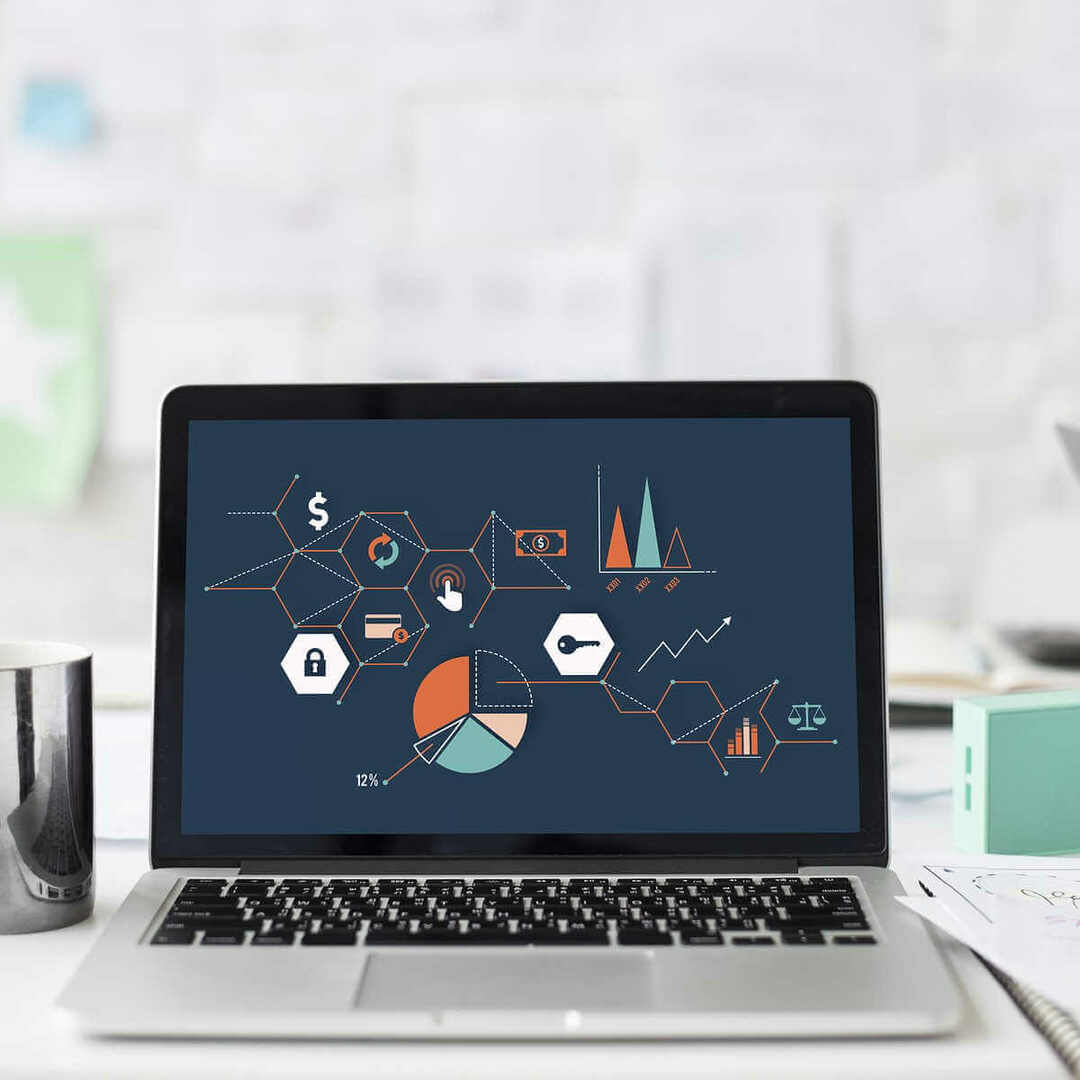
- Откройте компьютер, который вы использовали для создания домашней группы.
- Выйдите из домашней группы, в которую входят все компьютеры в вашем доме.
- Создайте новую домашнюю группу с того же ПК.
- Обратите внимание на пароль новой домашней группы.
- Откройте все остальные компьютеры в сети и подключите их к только что созданной домашней группе.
- Если этот вариант не помог решить вашу проблему, воспользуйтесь следующим методом.
3. Удалите все до последнего кусочка проблемной домашней группы и создайте новую.

Примечание: Чтобы найти указанную ниже папку, вам необходимо активировать опцию Показать скрытые файлы и папки. Вы можете сделать это, нажав на Вид вкладка в проводнике Windows -> и установите флажок рядом с Показывать скрытые файлы.
- Откройте каждый компьютер, который является частью старого сеанса HomeGroup, перейдите в следующий каталог:
C: \ Windows \ ServiceProfiles \ LocalService \ AppData \ Roaming \ PeerNetworking - Удалить все содержимое из PeerNetworking папка.
- Нажмите Клавиша Windows + R ключи на каждом из компьютеров, входящих в сеть -> введите services.msc -> Нажмите Входить.
- Внутри Менеджер по обслуживанию окно -> щелкните правой кнопкой мыши Провайдер домашней группы -> выбрать Стоп.
- Выключите все ПК.
- Включите один компьютер, который не было тот, который использовался для создания первого HomeGroup -> создать новый Домашняя группа.
- Подключите все остальные ПК к только что созданной домашней группе.
В этом руководстве мы изучили некоторые из лучших методов борьбы с тем, что Windows больше не обнаруживает домашнюю группу при этой сетевой ошибке.
Сообщите нам, помогло ли вам это руководство, оставив комментарий ниже.